Als u de gegevens voordat u ze in Qlik Sense laadt, wilt beoordelen op mogelijke kwaliteitsproblemen zoals null-waarden of uitschieters, kunt u een overzicht van de gegevens bekijken met de gegevensprofileringskaart Overzicht.
Daarnaast maakt de kaart Overzicht het mogelijk verschillende mogelijke gegevensinterpretaties weer te geven. U kunt bijvoorbeeld de gegevens van een veld bekijken als een dimensie of meting.
Open de kaart Overzicht door een tabel in Gegevensbeheer te bewerken en een tabelveld te selecteren. Als een veld in de tabeleditor is geselecteerd, beoordeelt Qlik Sense het gegevenstype, de metagegevens en de aanwezige waarden. Het veld wordt vervolgens gecategoriseerd als een dimensie, meting of tijdelijk veld, en er wordt een analyse gepresenteerd op de kaart Overzicht. Velden waarvan de gegevens kunnen worden gecategoriseerd als een dimensie of meting kunnen van voorbeeldweergave switchen om ze in plaats van dimensie als meting en omgekeerd te tonen. Hoe een veld wordt gecategoriseerd op de kaart Overzicht heeft geen invloed op hoe u het kunt gebruiken in Qlik Sense-visualisaties, maar het stelt wel vast welke transformatiemogelijkheden er beschikbaar zijn voor het gegevensveld op andere gegevensprofileringskaarten.
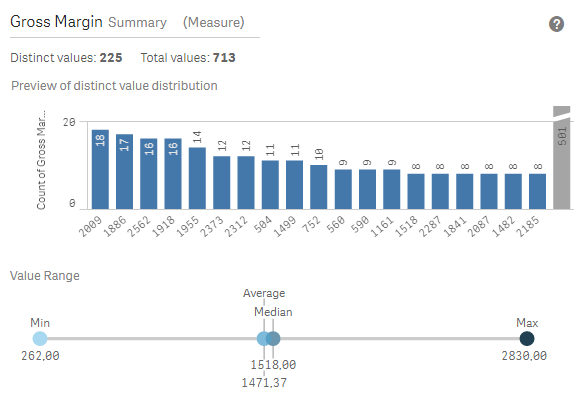
De kaart Overzicht biedt de volgende informatie:
- Distinct values: het aantal distinctieve waarden in het veld.
- Totale waarden: het aantal waarden in het veld.
- Voorbeeld van verdeling van distinctieve waarden: In velden met meer dan 20 distinctieve waarden worden alleen de 20 distinctieve waarden met het hoogste aantal weergegeven. Alle andere waarden worden op de grafiek gegroepeerd in een enkele waarde. Als alle waarden distinctief zijn, wordt geen boxplot weergegeven.
- Waardebereik: (alleen Meting en Tijdelijk) Voor een veld met een meting is het Waardebereik een diagram waarin het minimum, de mediaan, het gemiddelde en het maximum voor het veld worden weergegeven. Voor een tijdelijk veld is het Waardebereik de tijdsperiode die door de gegevens van het veld wordt omspannen.
- Null-waarden: het aantal null-waarden in het veld. Deze visualisatie wordt alleen weergegeven als er null-waarden in het veld zijn.
- Gemengde waarden: het aantal tekstwaarden in het veld dat zowel tekst- als numerieke waarden bevat. Deze visualisatie wordt alleen weergegeven als er gemengde waarden in het veld zijn.
Afhankelijk van hoe een veld is gecategoriseerd op de kaart Overzicht, kan het worden aangepast op andere gegevensprofileringskaarten. Velden die als metingen zijn ingesteld, kunnen gegroepeerde waarden bevatten die afkomstig zijn van het veld dat de kaart Bucket gebruikt. Ga voor meer informatie naar Metingsgegevens groeperen in bereiken.
In velden die als dimensies zijn ingesteld:
- kunnen distinctieve waarden worden vervangen door andere waarden met de kaart Vervangen.
Ga voor meer informatie naar Veldwaarden in een tabel vervangen. - kunnen distinctieve waarden als null-waarden worden ingesteld met de kaart Null-waarden instellen.
Ga voor meer informatie naar Veldwaarden in een tabel als null-waarden instellen. - kan een aangepaste volgorde op de waarden worden toegepast met de kaart Volgorde.
Ga voor meer informatie naar De volgorde van dimensiewaarden aanpassen. - kunnen veldgegevens worden gesplitst in nieuwe tabelvelden met de kaart Splitsen.
Ga voor meer informatie naar Een veld in een tabel splitsen.
De kaart Overzicht openen
Doe het volgende:
- Selecteer in Gegevensbeheer een tabel en klik op
.
- Selecteer een tabelveld.
De kaart Overzicht verschijnt.
De gegevenscategorie van een veld wijzigen
Qlik Sense staat het veranderen van de gegevenscategorie van een veld toe, mits de gegevens in het veld in meerde categorieën kunnen worden ingedeeld.
Doe het volgende:
- Klik in de kaart Overzicht op
en selecteer een andere gegevenscategorie.
